PS制作3D效果玻璃字
1、打开PS软件,为背景图层添加渐变色,选择径向线性渐变。
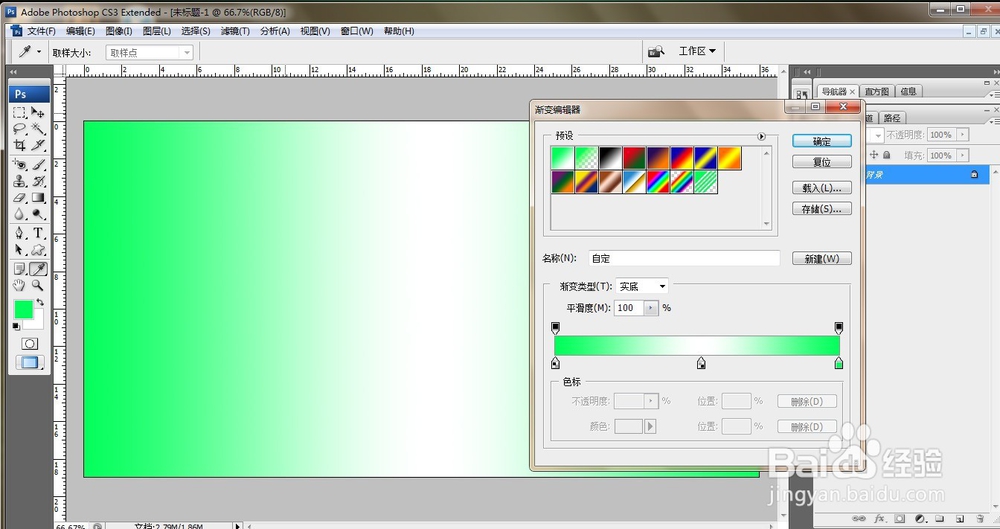
2、选择文字工具,输入文字,并按Ctrl+T调整其大小。
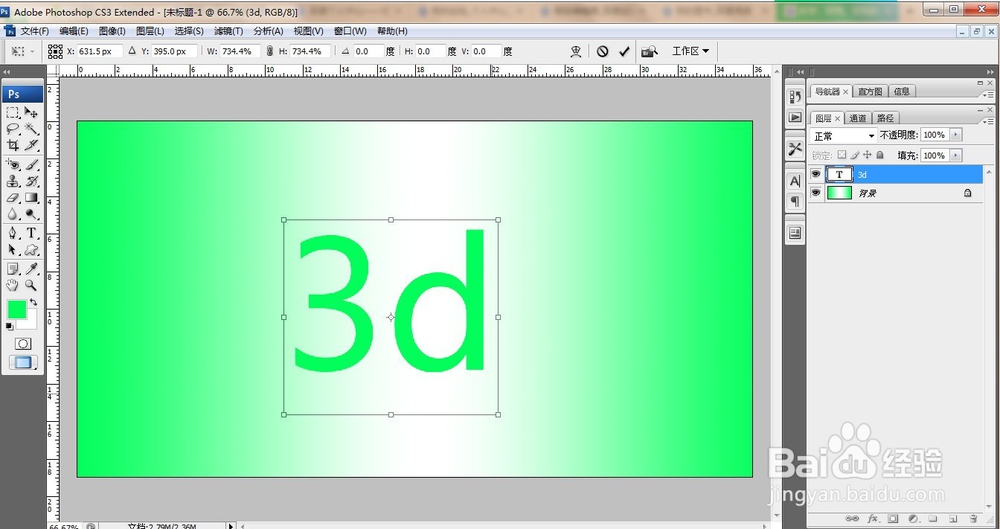
3、单击文字图层右键将文字栅格化,按Ctrl+T,选择透视,对文字进行调整。

4、选择文字所在的图层,选择移动工具,按住Alt键并连续按↓键大概25次,每按一次便会复制出一个文字层,且较前一个向下移动1点,从而生成立体字.
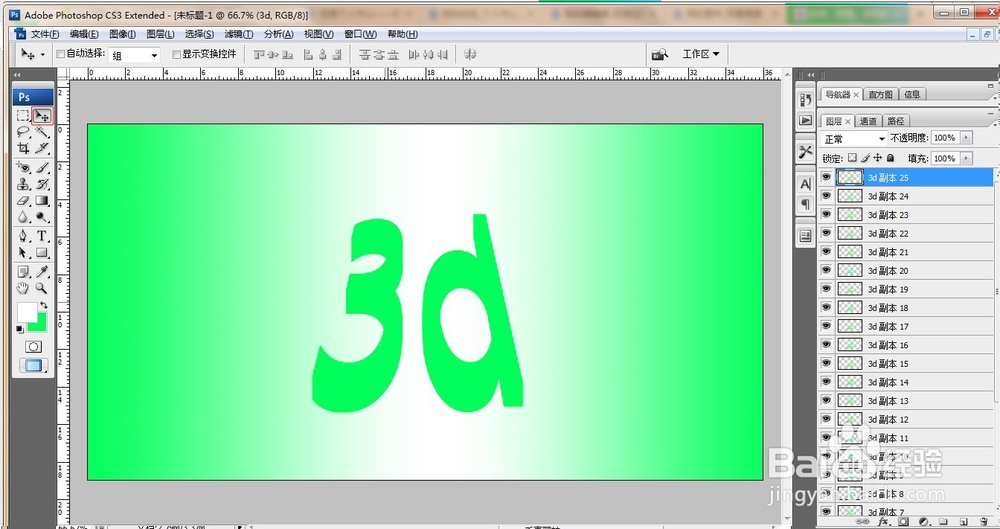
5、将复制的文字图层合并,选择最上面的图层,并按住Shift键向下合并,Ctrl+E向下合并,留下文字图层置于最顶层。

6、选择顶层文字图层,单击图层下方<添加图层样式>,设置内发光和颜色叠加参数。
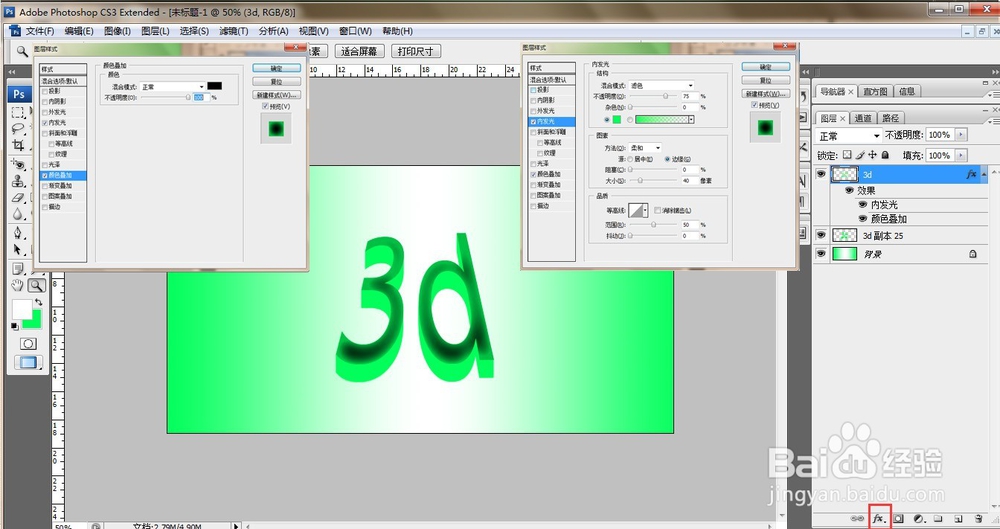
7、新建一空白图层,选择套索工具,设置羽化值为5,在文字上方绘制选区,然后填充白色,设置其不透明度为35%。完成操作了。
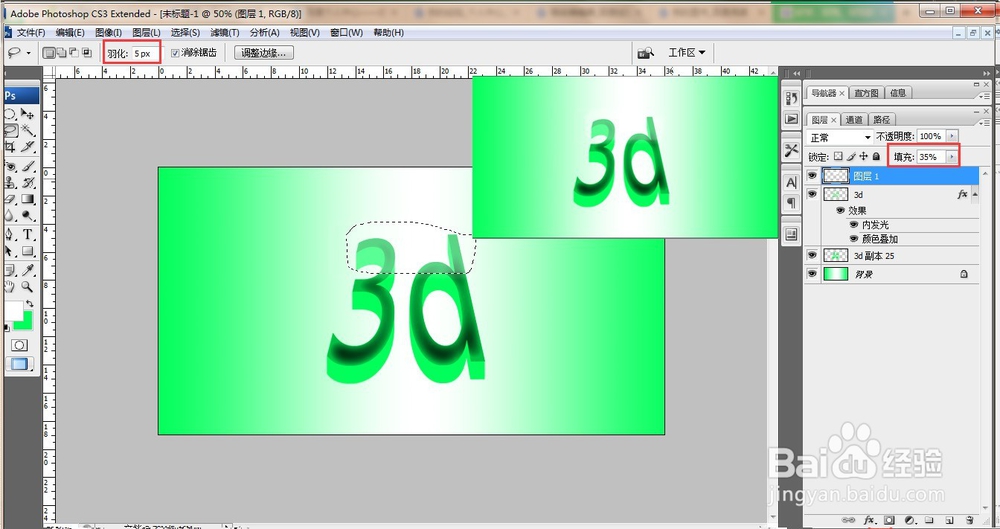
声明:本网站引用、摘录或转载内容仅供网站访问者交流或参考,不代表本站立场,如存在版权或非法内容,请联系站长删除,联系邮箱:site.kefu@qq.com。
阅读量:35
阅读量:178
阅读量:56
阅读量:102
阅读量:186